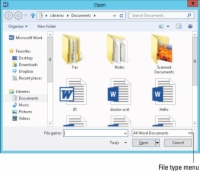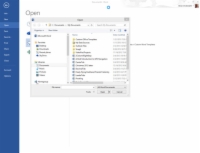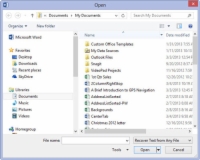Word 2013 може чарівним чином відкривати та відображати безліч дивних документів, які не належать до Word. Це може здатися, що це не спрацює, але це так. Отже, спробуйте. Ось як це працює:
1 Натисніть комбінацію клавіш Ctrl+O, щоб викликати відкритий екран.
З’явиться відкритий екран.
2 Виберіть Комп'ютер.
Або ви можете вибрати SkyDrive для пошуку файлів, якими поділилися в Інтернеті.

3 Натисніть кнопку «Огляд», щоб відкрити діалогове вікно «Відкрити».
З’явиться діалогове вікно «Відкрити».
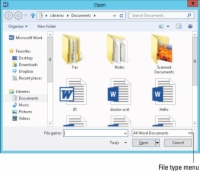
4 Виберіть формат файлу за допомогою кнопки меню.
Кнопка меню не має мітки, хоча на ній може бути написано Усі документи Word .
Вибираючи певний формат файлу, ви направляєте Word, щоб звузити кількість файлів, що відображаються в діалоговому вікні «Відкрити». Відображаються лише файли, які відповідають певному формату файлу.
Якщо ви не знаєте формат, виберіть Усі файли зі спадного списку. Слово тоді робить найкращі здогади.
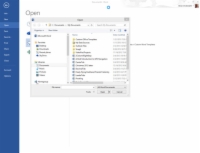
5 Виберіть файл зі списку.
Або скористайтеся елементами керування в діалоговому вікні, щоб знайти інший носій або папку, що містить файл.
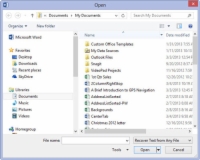
6 Натисніть кнопку Відкрити.
Інопланетний файл з’являється на екрані, готовий до редагування, як і будь-який інший документ Word.
Ну, документ може бути не ідеальним. Він може навіть не відкритися. Але будьте готові виправити речі або навести порядок. Word намагається якнайкраще.
Для деяких типів документів Word може відображати спеціальне діалогове вікно перетворення файлів, яке дає змогу попередньо переглянути документ. Загалом, найкраще натиснути кнопку OK на цьому кроці.
Параметр «Відновити текст з будь-якого файлу» корисний для перегляду невідомих форматів файлів, особливо з старовинних і незрозумілих форматів файлів обробки текстів.
Word запам'ятовує тип файлу! Коли ви знову використовуєте діалогове вікно «Відкрити», той самий тип файлу вже вибрано зі спадного списку «Тип файлів». Це означає, що ваш звичайний документ Word можна відкрити як «звичайний текстовий» документ, який виглядає справді негарно. Не забудьте перевірити розкривний список Files of Type, якщо таке трапляється з вами.
Відповідно, якщо ви хочете відкрити документ Word після відкриття HTML-документа або особливо за допомогою параметра Відновити текст з будь-якого файлу, ви повинні вибрати Документи Word зі списку. Інакше Word може відкривати документи у спосіб, який здасться вам дивним.
Не звинувачуйте себе, коли Word не може відкрити документ. Багато, багато форматів файлів невідомі Word. Коли хтось надсилає вам документ такого типу, попросіть його надіслати його повторно, використовуючи звичайний формат файлу, наприклад HTML або RTF.